Se você importar imagens digitalizadas ou fotos de celular e elas não estiverem na direção correta em sua página, você pode girá-las.
-
Clique na imagem que você deseja girar.
-
Clique em Desenhar > Rotacionar e clique em rotação.
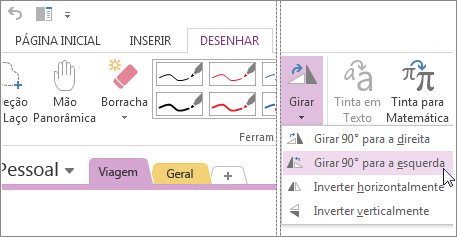
-
Girar 90º para a direita para girar a imagem selecionada 90° no sentido horário. Você pode clicar nesse comando até três vezes consecutivas para obter a rotação desejada.
-
Clique em Girar 90º para a esquerda para girar a imagem selecionada 90° no sentido anti-horário. Você pode clicar nesse comando até três vezes consecutivas para obter a rotação desejada.
-
Clique em Inverter Horizontalmente para criar uma imagem espelhada horizontal da imagem selecionada.
-
Clique em Inverter Verticalmente para criar uma imagem espelhada vertical da imagem selecionada.
Todos os comandos de rotação podem ser usados em qualquer combinação para que você consiga o resultado desejado; no entanto, você não pode girar uma imagem livremente por qualquer grau. Se você precisa de um tipo de precisão específico, gire a foto em um aplicativo editor de fotos antes de inseri-la em uma página.










